作者如何使用Word 2019的大綱視圖?好的作家用輪廓來組織思想。在過去,輪廓線會(huì)停留在3 x 5卡的堆棧上。今天,大綱是一個(gè)Word文檔,使您可以輕松地將大綱與奶奶的食譜混淆。
Word的“大綱”視圖以獨(dú)特的方式顯示文檔。它利用Word的標(biāo)題樣式來幫助您以分層的方式對(duì)思想,想法或情節(jié)進(jìn)行分組和組織。大綱工具使您可以輕松地圍繞主題,子主題以及混入文本來幫助組織思想。即使您不是作家,也可以使用Word的提綱模式來創(chuàng)建列表,處理項(xiàng)目或在老板走來時(shí)看起來很忙。
進(jìn)入大綱視圖
要進(jìn)入“大綱”視圖,請(qǐng)單擊“視圖”選項(xiàng)卡,然后在“視圖”組中單擊“大綱”按鈕。文檔的演示文稿更改為顯示“大綱”視圖,并且“大綱”選項(xiàng)卡出現(xiàn)在功能區(qū)上,如圖所示。
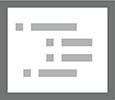
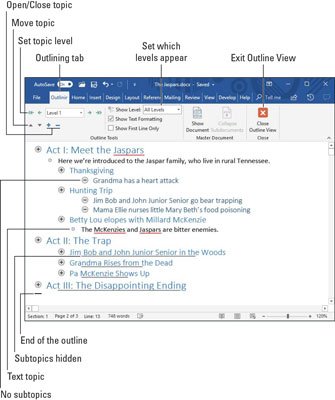
要退出“大綱”視圖,請(qǐng)單擊“視圖”選項(xiàng)卡,然后選擇另一個(gè)文檔視圖。您也可以單擊honkin的“關(guān)閉輪廓視圖”按鈕。
- 蹲下的水平條標(biāo)記輪廓的末端。您不能刪除該欄。
- 所有基本的Word命令都可以在“大綱”視圖中使用。您可以使用光標(biāo)鍵,刪除文本,檢查拼寫,保存,插入奇數(shù)字符,打印等。
- 不用擔(dān)心“大綱”視圖中的文本格式;概述與格式化無關(guān)。
- Word將標(biāo)題1到標(biāo)題9樣式用于大綱的主題。主要主題的格式設(shè)置為標(biāo)題1,子主題的格式設(shè)置為2,依此類推。
- 使用“正文”或“普通”樣式進(jìn)行注釋或在輪廓中添加文本。
提示:大綱不是特殊類型的文檔。這是另一種看法。您可以在“大綱”視圖和任何其他視圖之間切換,并且文檔的內(nèi)容不會(huì)更改。
在Microsoft Word大綱中鍵入主題
大綱由主題和子主題組成。主題是主要思想;子主題描述了詳細(xì)信息。子主題可以包含自己的子主題,可分為多個(gè)詳細(xì)級(jí)別。您使用的細(xì)節(jié)量取決于您要如何組織。
要?jiǎng)?chuàng)建主題,請(qǐng)鍵入文本。Word將根據(jù)主題級(jí)別使用特定的標(biāo)題樣式自動(dòng)設(shè)置主題的格式,如圖所示。
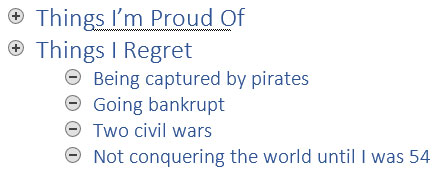
保持主要主題的簡(jiǎn)短和描述性。更深入的主題可以更詳細(xì)。輸入完一個(gè)主題并想開始另一個(gè)主題后,按Enter鍵。
- 使用Enter鍵拆分主題。例如,要拆分“鍋碗瓢盆”主題,請(qǐng)?zhí)鎿Q單詞,然后按Enter鍵。
- 要加入兩個(gè)主題,請(qǐng)按結(jié)束鍵,將插入指針發(fā)送到第一個(gè)主題的末尾。然后按Delete鍵。該方法的工作方式就像將常規(guī)文檔中的兩個(gè)段落連接在一起一樣。
提示:初創(chuàng)建輪廓時(shí),不必?fù)?dān)心組織輪廓。在Word的“大綱”視圖中,您可以在構(gòu)思確定時(shí)重新排列主題。我的建議是現(xiàn)在就開始寫下來,以后再專注于組織。如何在Microsoft Word中重新排列主題
輪廓是流暢的。在您工作時(shí),某些主題可能變得越來越重要,而另一些主題則變得不太重要。要進(jìn)行這些更改,可以上下移動(dòng)主題:
單擊上移按鈕(或按Alt + Shift +↑)將主題上移一行。
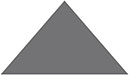
單擊下移按鈕(或按Alt + Shift +↓)將主題下移一行。
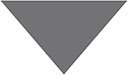
您也可以上下拖動(dòng)主題:將鼠標(biāo)指針指向該圓圈的左側(cè)。當(dāng)鼠標(biāo)恰好位于右側(cè)時(shí),鼠標(biāo)指針將變?yōu)?向箭頭。我建議僅在短距離移動(dòng)主題時(shí)使用此技巧。拖到當(dāng)前屏幕之外會(huì)顯得笨拙。
提示:如果您需要移動(dòng)一個(gè)主題及其所有子主題,請(qǐng)首先折疊該主題。展開主題時(shí),僅主題本身被移動(dòng)。
如何降級(jí)和升級(jí)Microsoft Word中的主題
大綱組織還包括將確實(shí)是子主題的主題降級(jí),并將子主題提升到更高的水平。進(jìn)行此類調(diào)整是在“大綱”視圖中工作的自然部分。
- 單擊降級(jí)按鈕(或按Alt + Shift +→)以將主題降級(jí)為子主題。

- 單擊“升級(jí)”按鈕(或按Alt + Shift +←)以升級(jí)主題。

您鍵入的新主題的創(chuàng)建級(jí)別與上面的主題(按Enter鍵的級(jí)別)相同。
- 要立即使任何主題成為主要主題,請(qǐng)單擊“升級(jí)為標(biāo)題1”按鈕。

- 您可以使用鼠標(biāo)來提升或降級(jí)主題:向左或向右拖動(dòng)主題的圓圈。我承認(rèn)此舉很棘手,這就是為什么我使用功能區(qū)上的鍵盤快捷鍵或按鈕來提升或降級(jí)主題的原因。
- 您實(shí)際上并沒有像降級(jí)更高級(jí)別的主題那樣在Word中創(chuàng)建子主題。
- 升級(jí)或降級(jí)主題會(huì)更改段落格式。例如,降級(jí)頂級(jí)主題會(huì)將樣式從“標(biāo)題1”更改為“標(biāo)題2”。子主題也會(huì)縮進(jìn)顯示在屏幕上。
- “大綱”選項(xiàng)卡的“大綱工具”組中的“級(jí)別”菜單將更改以反映當(dāng)前主題級(jí)別。您還可以使用此項(xiàng)的下拉列表將主題升級(jí)或降級(jí)到大綱中的任何特定級(jí)別。
提示:與主要主題不同,您可以在子主題上羅word。畢竟,這里的想法是擴(kuò)展主要主題。根據(jù)那些了解此類事物的人的介紹,您必須至少具有兩個(gè)子主題,它們才有資格成為子主題。當(dāng)只有一個(gè)子主題時(shí),您就有第二個(gè)主要主題,或者您已經(jīng)創(chuàng)建了一個(gè)文本主題。
如何在Microsoft Word中展開和折疊主題
詳細(xì)的大綱非常好,它是幫助您撰寫小說,組織會(huì)議或設(shè)定優(yōu)先級(jí)的完美工具。為了幫助您從細(xì)節(jié)上撤回并查看“大圖片”,您可以折疊全部或部分輪廓。即使您正在組織會(huì)議,有時(shí)它也有助于折疊主題以保持其視角。
任何帶有副主題的主題在其圓圈中均顯示加號(hào)(+)。要折疊主題并暫時(shí)隱藏其子主題,您有幾種選擇:
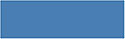
- 單擊大綱工具欄上的折疊按鈕。
- 按Alt + Shift + _(帶下劃線)鍵盤快捷鍵。
- 雙擊主題左側(cè)的加號(hào)。
當(dāng)主題折疊時(shí),除主題左側(cè)圖標(biāo)中的加號(hào)外,它還帶有模糊的下劃線。要展開折疊的主題,您有幾種選擇:
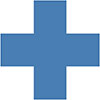
- 單擊“概述”工具欄上的“展開”按鈕。
- 按Alt + Shift ++(加號(hào))。
- 單擊主題的加號(hào)。
提示:在特定主題級(jí)別顯示大綱的最快方法是從“顯示級(jí)別”下拉列表中選擇該級(jí)別。要找到該命令,請(qǐng)?jiān)凇按缶V工具”組中的“概述”工具欄上。
例如,要僅顯示“級(jí)別1”和“級(jí)別2”主題,請(qǐng)從“顯示級(jí)別”按鈕的菜單中選擇“級(jí)別2”。3級(jí)及更高級(jí)別的主題仍處于折疊狀態(tài)。
若要查看整個(gè)輪廓,請(qǐng)從“顯示級(jí)別”菜單中選擇“顯示所有級(jí)別”。
如果某些子主題比較羅y,請(qǐng)?jiān)凇皟H顯示第一行”選項(xiàng)旁邊打勾。(在“大綱工具”組中的“大綱”選項(xiàng)卡上查找此設(shè)置。)處于活動(dòng)狀態(tài)時(shí),Word僅在任何主題中顯示文本的第一主題行。
如何將文本主題添加到Microsoft Word大綱
提示:創(chuàng)建大綱可能與編寫文本有關(guān)。當(dāng)心情襲來時(shí),寫下!不要使用散文作為主題,而應(yīng)使用“降級(jí)為正文”命令。這是如何做:
- 按Enter鍵開始一個(gè)新主題。
- 在“大綱”選項(xiàng)卡上的“輪廓工具”組中,單擊“降級(jí)為正文文本”按鈕。
鍵盤快捷鍵是Ctrl + Shift + N,它也是“普通”樣式的鍵盤快捷鍵。
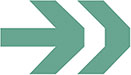
這些步驟將文本樣式更改為“正文”。這樣,您可以寫演講的文本,列表中的一些說明或小說中的大量對(duì)話,而不會(huì)使其成為主題或副主題。
如何打印Microsoft Word大綱
打印輪廓就像在Word中打印任何其他文檔一樣,但有一個(gè)很大的區(qū)別:僅打印可見主題。
要控制可見主題,請(qǐng)使用“顯示級(jí)別”菜單。例如,要打印整個(gè)輪廓,請(qǐng)從“顯示級(jí)別”菜單中選擇“所有級(jí)別”,然后進(jìn)行打印。
要僅打印輪廓的前兩個(gè)級(jí)別,請(qǐng)從“顯示級(jí)別”下拉列表中選擇“級(jí)別2”,然后進(jìn)行打印。Word打印大綱時(shí)會(huì)使用標(biāo)題樣式,盡管它不會(huì)縮進(jìn)主題。






